对于游戏玩家来说,对显卡的关注度要高于电脑其它硬件,一般来说,显卡越好,游戏性能往往越强。不过要持续发挥显卡的最佳游戏性能,经常更新显卡驱动也是很有必要的。那么笔记本显卡驱动怎么更新?下面小编以自己的Win10笔记本为例,教大家如何升级笔记本显卡驱动。

笔记本显卡驱动怎么更新 Win10笔记本显卡驱动更新升级方法
升级笔记本显卡驱动有2种方法,一种是进入电脑设备管理器,查看显卡的型号,然后去相关品牌官网,查看是否有新版本驱动可以更新,如果有,则下载安装升级即可。
另外一种升级笔记本显卡驱动方法则要简单很多,只要借助一些电脑硬件管理工具,比如鲁大师、驱动精灵、驱动人生进行在线检测升级。
第一种方法相对麻烦,另外还需要进行大量查找,不一般不建议新手朋友采纳,主要建议大家通过一些工具去智能检测是否有用显卡驱动更新,按照提示一键去更新升级,这样显得要轻松方便的多。
下面本文以鲁大师为例,教大家如何更新Win10笔记本显卡驱动,方法步骤如下:
1、首先在电脑中下载“鲁大师”软件。
2、然后打开运行鲁大师软件,之后点击顶部的“驱动检测”,如下图所示。
3、之后鲁大师就可以检测出,笔记本电脑的显卡是否有可用的新驱动可以更新,如果有新驱动,勾线上,点击“一键安装”即可,如下图所示。
由于小编的笔记本已经有一段时间没有更新显卡驱动了,检测一下,可以看到核心显卡和独立显卡都有新驱动可以升级,我们可以按需点击升级,也可以同时勾选,然后点击“一键安装”同时升级。
以上就是笔记本显卡驱动更新方法,建议大家尽量借助一些硬件软件工具,协助完成,这样要比我们手动去找驱动下载,要方便的多,省时省力,何乐不为呢。
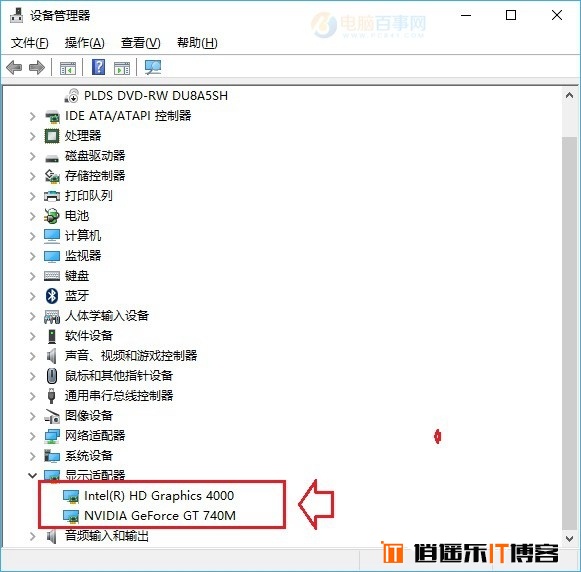
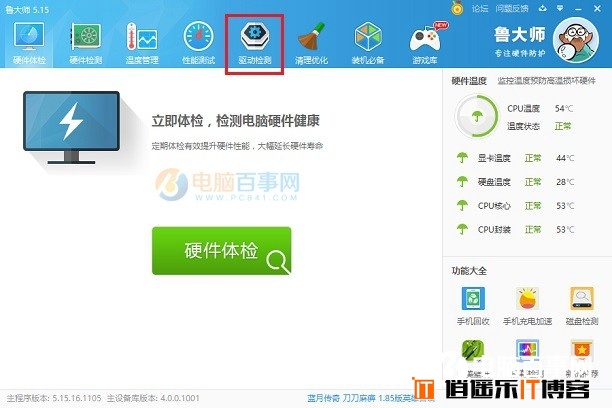
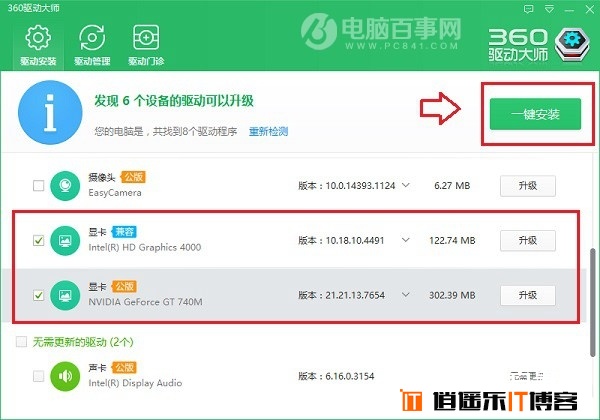


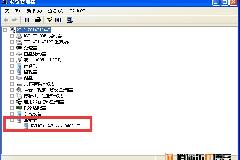

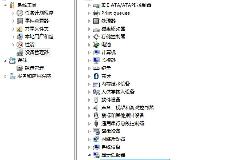

最新评论